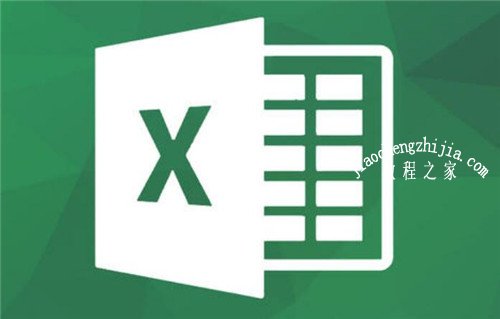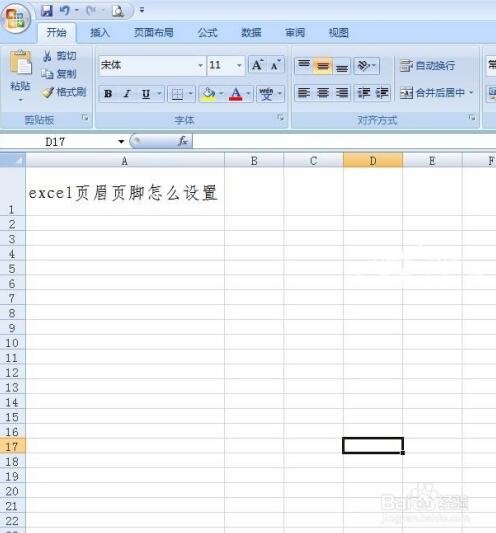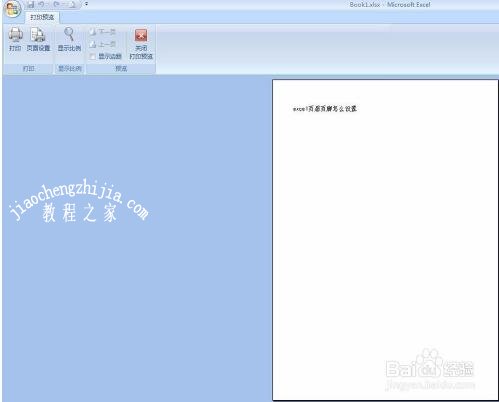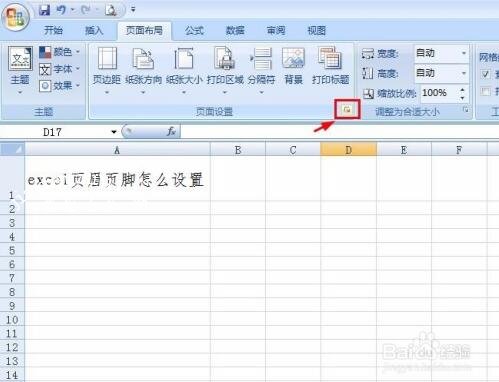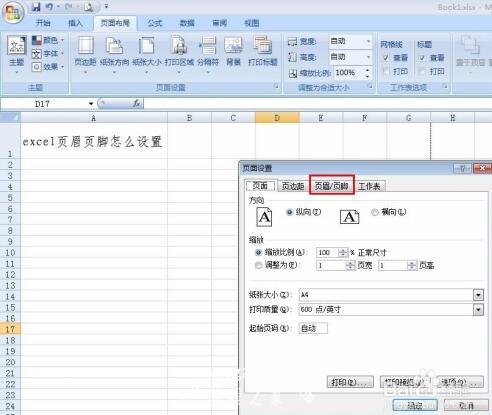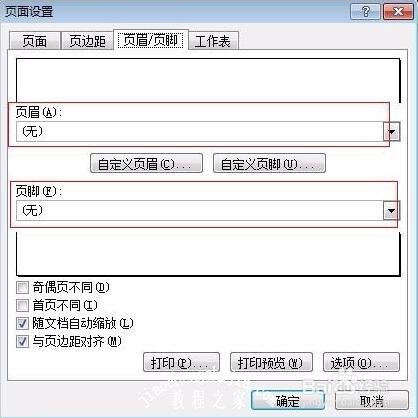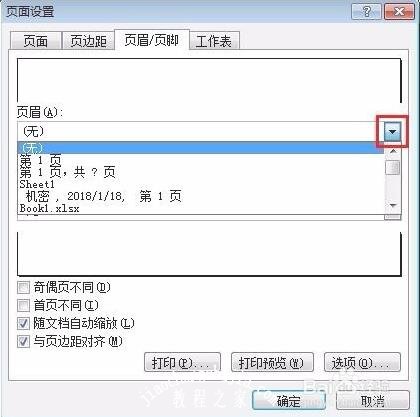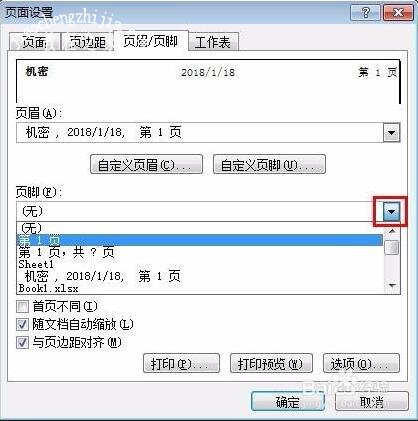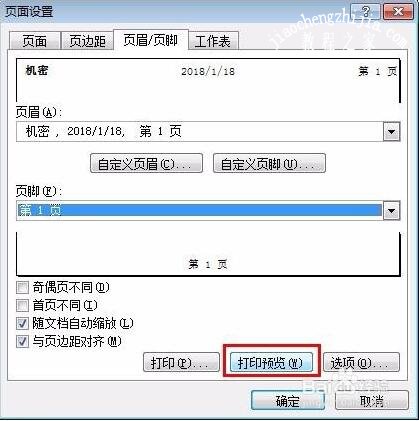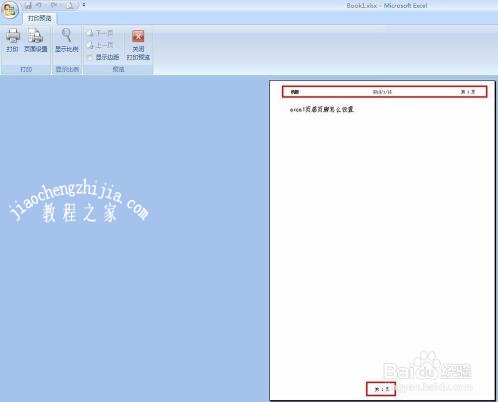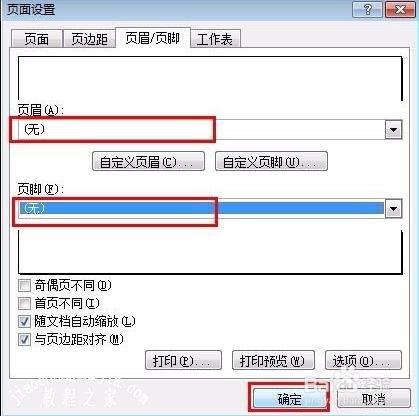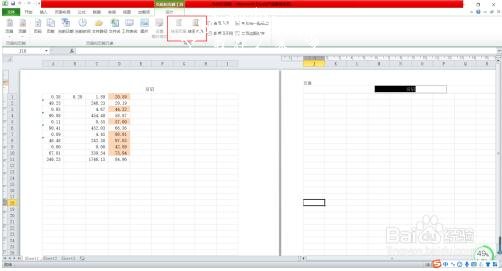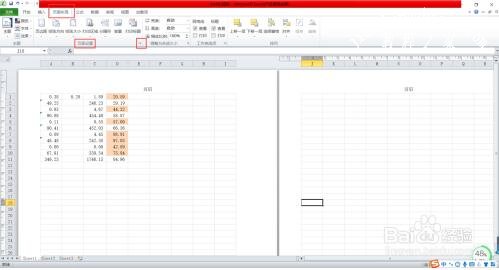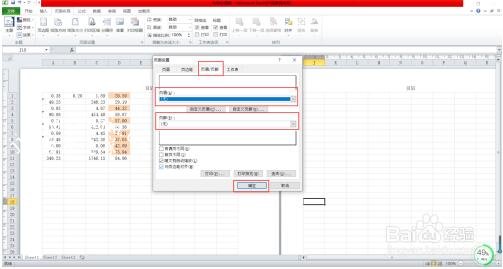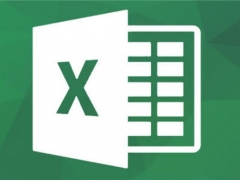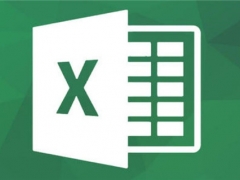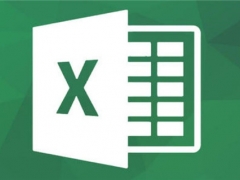excel怎么设置页眉页脚 excel页眉页脚如何关闭
教程之家
Excel
在编辑excel表格时怎么设置页眉页脚呢?对于很多刚初学excel的用户来说不清楚很正常,下面小编为大家带来excel设置页眉页脚的详细步骤教程,不懂的excel用户可以多参照下方的教程练习练习。
excel怎么设置页眉页脚
1、打开一个Excel表。(在打印预览中可以看到这时Excel表中没有页眉和页脚)
2、在“页面布局”中,找到红色线框标注的“页面设置”按钮。
3、点开“页面设置”按钮,弹出如下所示对话框。
4、把对话框切换到“页眉/页脚”选项,这时页眉和页脚都还没有设置内容。
5、点开“页眉”设置框后面的黑色小三角,我们可以选择页眉处要显示的内容,也可以单击“自定义页眉”按钮,添加自己需要的内容。
6、随便选择一种页眉,接下来按照同样的方法设置页脚。
7、页眉和页脚都设置完成后,单击“打印预览”按钮。
8、在打印预览中,我们可以看到页眉和页脚都展示出来了。
9、想要去掉页眉页脚,按照上述方法,把页眉和页脚处设置为“无”,单击“确定”按钮即可。
相关知识拓展:excel页眉页脚如何关闭
首先,打开我们需要编辑的文件,点击最上方菜单栏中方的“插入”功能,进入插入功能栏中,点击“页眉和页脚”,进入页眉页脚编辑界面。
在此界面中,在页眉或页脚中输入我们需要的内容,点击“转换至...”可以进行页眉和页脚的转换。输入完成后,enter回车完成页眉页脚的设置。
点击最上方菜单栏中的“页面布局”功能,找到其功能栏中的“页面设置”,点击其下方的拓展符号,进入页面设置界面。
4点击“页眉页脚”功能,进入页眉页脚编辑界面,然后点击页眉和页脚后方的倒三角,将二者都选择为“无”,然后点击“确定”即可。
以上便是‘excel怎么设置页眉页脚 excel页眉页脚如何关闭’的全部内容了,希望可以为大家带来帮助,如果你还想了解更多关于excel表格的使用技巧,可以进入教程之家网了解一下。